Déplacement et copie de dossiers et de fichiers, Dans une playlist, Voir « déplacement et copie de dossiers et de – Teac DA-3000 Manuel d'utilisation
Page 35: Ée (voir « enregistrement de dossiers et de, Voir, Ée (voir
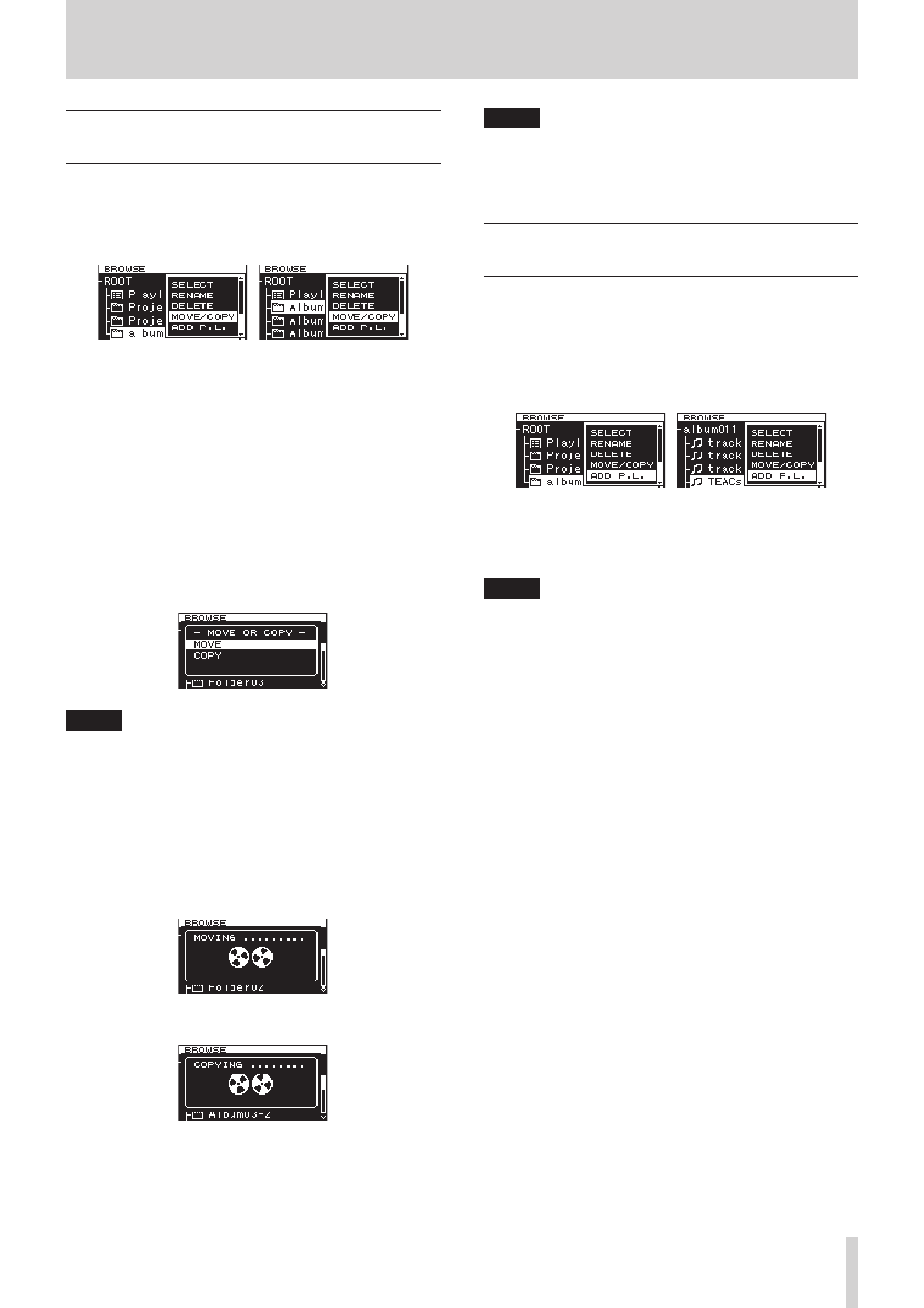
TASCAM DA-3000
35
5 – Opérations sur les dossiers et fichiers (écran BROWSE)
Déplacement et copie de dossiers et
de fichiers
1. Sélectionnez le dossier ou fichier que vous voulez déplacer
ou copier et pressez la molette MULTI JOG pour ouvrir la
fenêtre locale de menu de dossier ou de fichier.
2. Tournez la molette MULTI JOG pour sélectionner
MOVE/
COPY
(déplacer/copier).
Menu de dossier
Menu de fichier
3. Pressez la molette MULTI JOG.
Le nom du dossier ou du fichier qui sera déplacé ou copié
clignote dans l'écran
BROWSE
.
4. Avec la molette MULTI JOG, ouvrez le dossier de destination
de l'élément à déplacer ou copier en écran
BROWSE
.
Pour un déplacement dans un dossier de niveau supérieur
dans la structure, choisissez le plus haut dossier (en haut de
la liste).
Si vous amenez le curseur à un endroit où sont affichés des
noms de dossier et de fichier, le nom du dossier ou fichier
qui sera déplacé ou copié clignote.
5. Pressez la molette MULTI JOG pour ouvrir la fenêtre locale
de sélection
MOVE
OR
COPY
(déplacer ou copier).
NOTE
Si la destination se trouve dans le même dossier que le
sous-dossier ou fichier sélectionné, la copie n'est pas
possible et la fenêtre locale
MOVE
OR
COPY
n'apparaîtra
pas. Seul le déplacement est possible dans le même dossier.
6. Sélectionnez
MOVE
pour déplacer le dossier ou fichier depuis
son emplacement antérieur. Sélectionnez
COPY
pour copier
le dossier ou fichier. Pressez la molette MULTI JOG pour
confirmer l'opération de déplacement ou de copie.
Selon l'option choisie, « MOVING... » (déplacement) ou
« COPYING... » (copie) apparaît dans une fenêtre locale et le
dossier ou fichier est déplacé ou copié.
Après avoir sélectionné MOVE (déplacer)
Après avoir sélectionné COPY (copier)
Une fois le déplacement ou la copie terminé, l'écran
BROWSE
réapparaît.
NOTE
Après avoir utilisé
MOVE
, le dossier ou fichier déplacé ne se
trouve plus dans son dossier d'origine.
Après avoir utilisé
COPY
, le dossier ou fichier copié est
également présent dans son dossier d'origine.
Enregistrement de dossiers et de
fichiers dans une playlist
Vous pouvez ajouter des dossiers et des fichiers à la playlist (liste
de lecture) que vous voulez.
1. Sélectionnez le dossier ou fichier que vous voulez ajouter
à la playlist et pressez la molette MULTI JOG pour ouvrir la
fenêtre locale de menu de dossier ou de fichier.
2. Tournez la molette MULTI JOG pour sélectionner
ADD P.L.
(ajouter à la playlist).
Menu de dossier
Menu de fichier
3. Pressez la molette MULTI JOG pour ajouter le dossier ou
fichier à la playlist actuelle, et revenir à l'écran
BROWSE
.
NOTE
• Si vous sélectionnez un dossier, tous les fichiers du dossier
seront ajoutés à la playlist. Les fichiers présents dans les
sous-dossiers ne sont toutefois pas ajoutés.
• Au maximum, 100 pistes peuvent être ajoutées à une
playlist.
• Si vous essayez d'ajouter plus de 100 pistes, un message
local d'avertissement P.LIST FULL apparaît et la ou les pistes
ne sont pas ajoutées.
• Les fichiers seront insérés à la fin de la playlist actuelle*.
* Playlist actuelle : ce sera « Playlist001 » si le support
est neuf. Si d'autres playlists ont été créées, la dernière
playlist ouverte sera la playlist actuelle. Pour des détails,